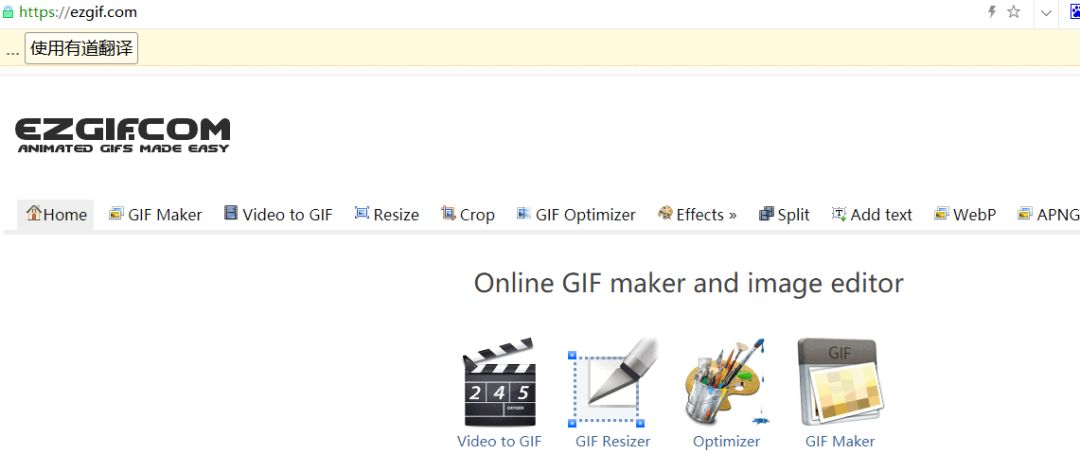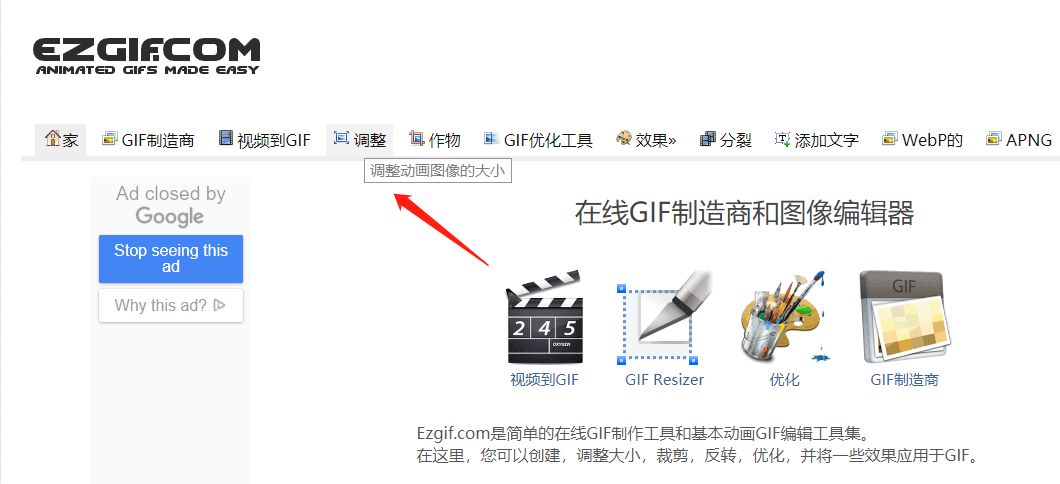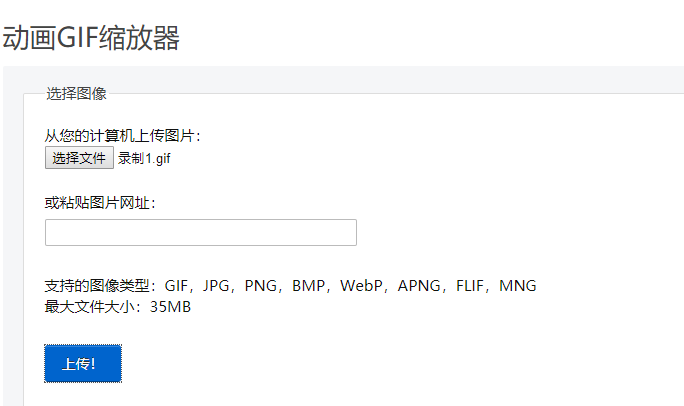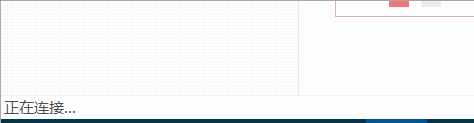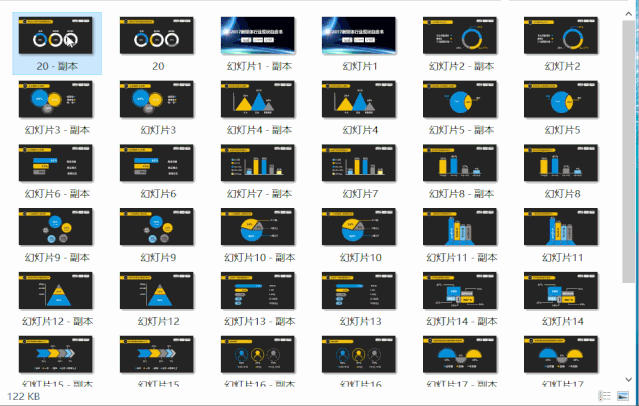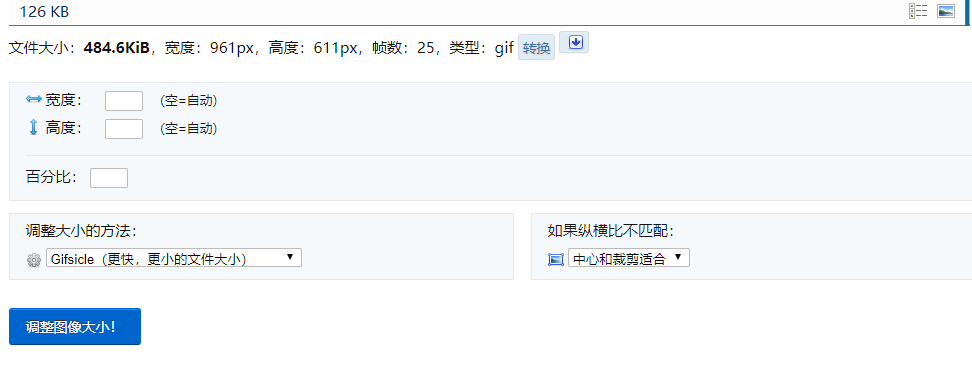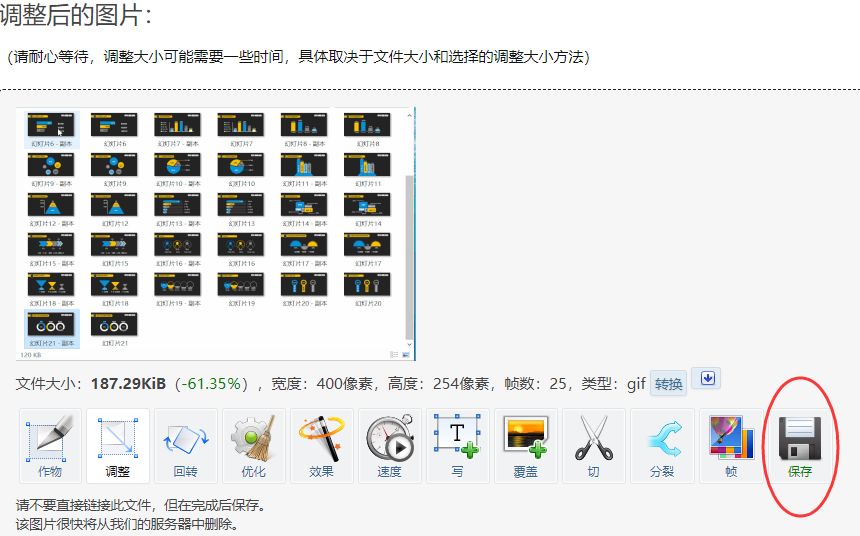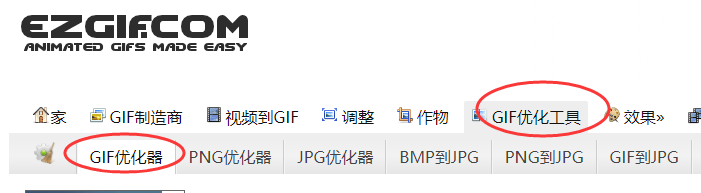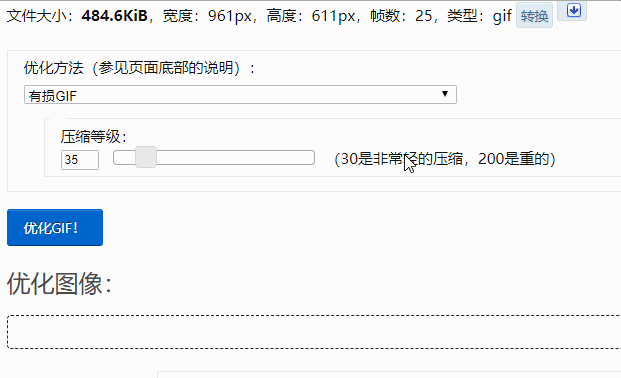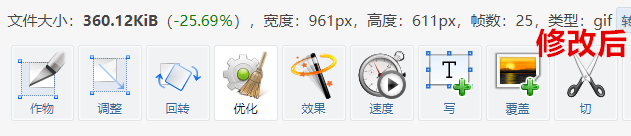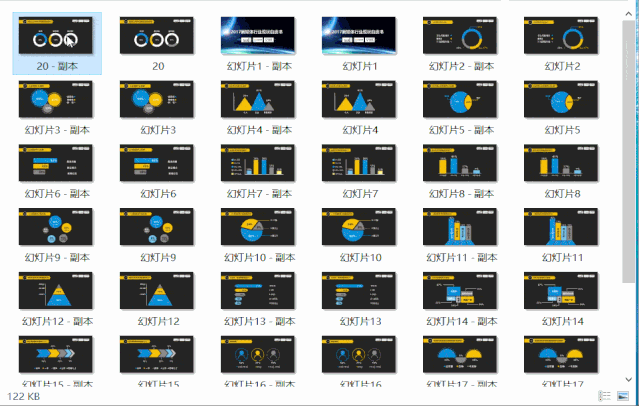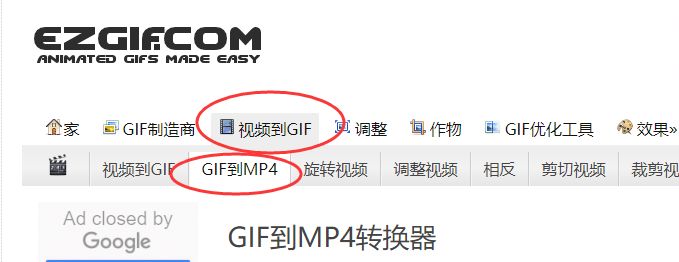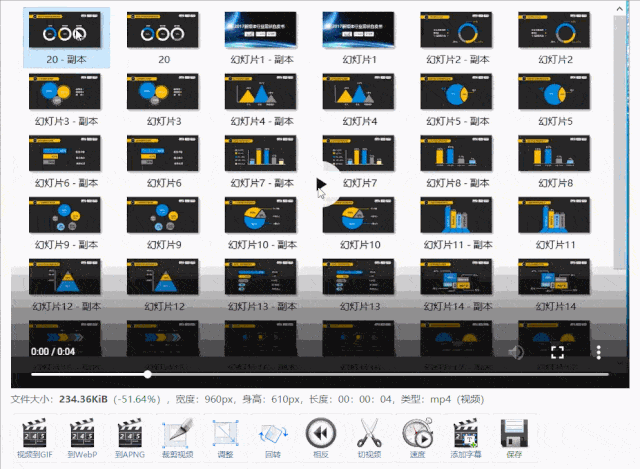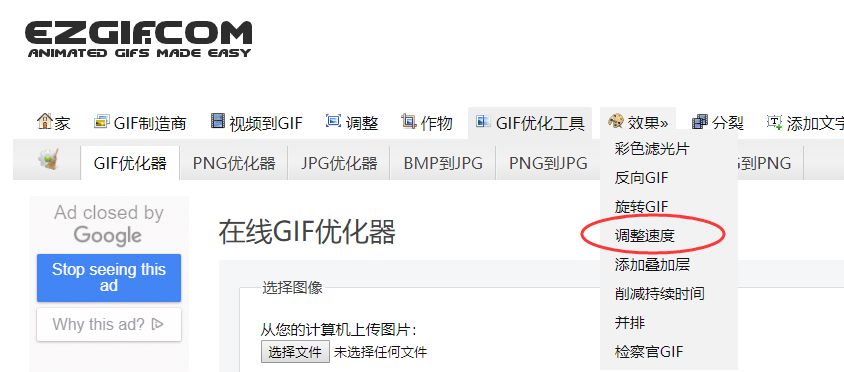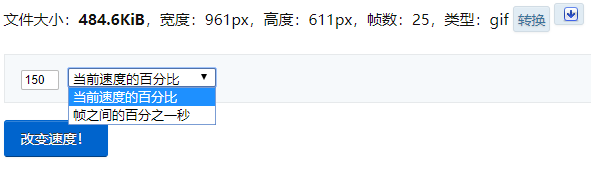| miniui列表下拉允许编辑且保存 | 您所在的位置:网站首页 › ez gif optimizer › miniui列表下拉允许编辑且保存 |
miniui列表下拉允许编辑且保存
|
GIF图处理,是新媒体人经常要做的一项工作,但经常出现下面这种问题。做的快,只需要几分钟,做得慢,可能需要半个小时以上时间。
这其中,通常涉及这几件事: 1、GIF图像素尺寸修改 2、GIF图文件大小压缩 3、GIF图和视频格式互转 4、GIF图速度(帧率)修改 接下来老乔推荐一个国外网站 https://ezgif.com/ 这是一个GIF图在线编辑工具,访问速度快,编辑功能丰富,能完美解决这些问题,让你的工作事半功倍。最重要的是,完全免费!
GIF图像素尺寸修改 首先,访问网站https://ezgif.com/ 页面全英文,英文不好的童鞋可以用“网页翻译”相关的插件翻译成中文。
所有的处理功能,都显示在了导航栏中,选择其中的“Resize(调整)”
上传需要处理的GIF图,或者直接粘贴图片网址。 最大支持35MB,这个容量范围算是非常大了,几乎能秒杀网上绝大多数同类工具。 除了能上传GIF图片,也支持上传其他主流的静态图片格式。
上传的过程中,网页上会显示上传进度条。由于是国外网站,上传速度可能会慢一点。图片大小越大,上传的速度越慢。 上传的过程中,一定不要关闭网页,上传成功后,会出现“参数修改区域”。
下面,以这张GIF图为例,看看ezgif.com是怎么改变它像素尺寸的。
上传成功后,会显示GIF图的文件大小,帧数,以及高宽像素。 在“高度”或“宽度”中选择一项填写数字,另外一项会按比例自动调整高宽像素,同时会出现一个调整百分比。
缩小GIF图像素尺寸,就填写<原图宽高的数字; 放大GIF图像素尺寸,就填写>原图宽高的数字。 设置好修改参数后,点击“调整图像大小”按钮。 另外两个选项“调整大小的方法”和“如果纵横比不匹配”可以忽视,不用管。 点击“保存”。 提醒一下,我把700宽像素的GIF图,调整成400宽像素,文件大小会缩小61%。
GIF图文件大小压缩 1、无损压缩 使用上面的方式,通过直接修改图片像素尺寸,改变GIF图文件大小。 2、无损压缩 选择导航栏中的“GIF Optimizer(GIF优化器)”。
上传GIF图或粘贴GIF图地址。 选择“有损压缩”,设置压缩等级。 数字越小,压缩程度越小,文件越大; 数字越大,压缩程度越大,文件越小。 点击“优化GIF”。
压缩等级设置为188后,图片文件大小缩小了25%,但宽高像素尺寸没有缩小。 点击“保存”。
和上面的原图对比一下,会发现保存后的GIF图清晰度几乎没有降低。
GIF图和视频互转 选择导航栏中的“Video to GIF(视频转换GIF)”或“GIF to MP4(GIF转换视频)”。
上传视频,或者上传GIF图/粘贴GIF图地址。
点击“将MP4转换为GIF”,或者点击“将GIF转换为MP4”。 点击“保存”。 转换后的视频/GIF,可以直接播放预览效果,清晰度几乎没有任何改变。
GIF图速度(帧率)修改 选择导航栏中的“Effects(效果)”,选择“Adjust speed(调整速度)”。
上传GIF图或粘贴GIF图地址。 选择下拉列表中的“当前速度的百分比”,正常播放速度为100。 输入200,可以使播放速度增加2倍; 输入50,可以使播放速度减小2倍; 以此类推设置,点击“改变速度”后,点击“保存”。
选择下拉列表中的“帧之间的秒的百分之一” 设置的数字越大,速度越慢; 设置的数字越小,速度越快; 以此类推设置,点击“改变速度”后,点击“保存”。 结语: 除了上面四个常用功能,通过ezgif.com还可以旋转GIF图、调整GIF图颜色、去除指定的帧画面、旋转视频、剪切视频、剪裁视频、视频转换MP4、调整视频速度...... 另外,还可以打开多个浏览器标签,同时处理多个图片。牛逼的一塌糊涂,赶快收藏网站使用吧。 记得关注,咱们后面还有福利 运营人都在关注的公众号! 目前1000+人已关注加入我们
右下角,您点一下在看 老乔工资涨1毛

|
【本文地址】